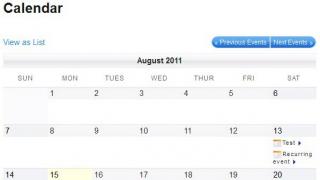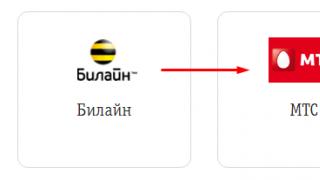Компания Google быстро прошла путь от небольшой поисковой системы до гигантской инфраструктуры, компоненты которой работают на наших ПК, смартфонах, планшетах и даже телевизорах. Google неустанно собирает о нас информацию, поисковые запросы тщательно логируются, перемещения отслеживаются, а пароли, письма и контактная информация сохраняются на годы вперед. Все это неотъемлемая часть современности, но мы вполне можем ее изменить.
Введение
Ни для кого не секрет, что любое устройство под управлением Android (по крайней мере то, что сертифицировано Google) содержит в себе не только компоненты, собранные из AOSP, но и внушительное количество проприетарных программ Google. Это те самые Google Play, Gmail, Hangouts, Maps и еще куча приложений, включая диалер и камеру (начиная с KitKat).
Для всех этих компонентов нет не только исходного кода, но и вообще каких-либо пояснений по поводу принципов их работы. Многие из них изначально созданы с целью собирать определенные виды информации и отправлять их на серверы Google. Так, например, ведут себя GoogleBackupTransport, отвечающий за синхронизацию списка установленных приложений, паролей и других данных, GoogleContactsSyncAdapter, который синхронизирует список контактов, или ChromeBookmarksSyncAdapter, работа которого - синхронизировать закладки браузера. Плюс сбор информации обо всех запросах в поисковике.
В самом факте синхронизации, конечно, ничего плохого нет, и это великолепный механизм, который позволяет настроить новый телефон за считаные минуты, а Google Now даже умудряется дать нам полезную информацию на основе наших данных (иногда). Проблема только в том, что все это рушит нашу конфиденциальность, ибо, как показал Сноуден, под колпаком у АНБ (и, вероятнее всего, у кучи других служб) находится не только какая-нибудь империя зла под названием Microsoft, но и Google, а также множество других компаний из тусовки «мы не зло, а пушистые меценаты».
Говоря другими словами: Гугл сольет нас всех без всяких проблем, и не факт, что его сотрудники, сидя в своих офисах с массажистками и собачками, не ржут над именами из твоей контактной книги (там все зашифровано, да), попивая 15-летний пуэр из провинции Юньнань. А может быть, к черту этот Гугл? Возьмем их Android, а сами они пусть идут лесом?
Что такое Google Apps
Последняя версия кастомной прошивки на основе KitKat для моего смартфона весит 200 Мб, однако, чтобы получить настоящий экспириенс от смартфона, я должен прошить поверх нее еще и архив gapps, размер которого составляет 170 Мб. Только после этого я получу систему, аналогичную предустановленной на Nexus-устройства, со всеми плюшками в виде интегрированного с Google Now рабочего стола, блокировку экрана на основе снимка лица, камеру с поддержкой сферической съемки и килограмм гугловского софта, начиная от Google Play и заканчивая Google Books.
Еще раз повторюсь: все это закрытый софт от Google, который по-хорошему вообще нельзя распространять без их ведома (поэтому его нет в кастомных прошивках типа CyanogenMod), но так как извлечь его из прошивок Nexus-девайсов довольно просто, то в Сети можно найти огромное количество подобных архивов, в том числе сильно урезанных. Для того чтобы выпустить смартфон на Android с набором gapps на борту, производитель должен отправить его на сертификацию в Google, которая, оценив качество и производительность смартфона, либо даст добро, либо отфутболит (но китайцев это вообще никак не останавливает).
Так Google Apps попадают на смартфон. Из пользователей 99% либо юзают предустановленные приложения, либо устанавливают их самостоятельно на абсолютно чистую и полностью анонимную прошивку. А дальше с момента ввода имени пользователя и пароля начинается синхронизация и слив информации.
Чтобы разобраться, как это происходит, распакуем тот самый архив с gapps и взглянем внутрь. Нас интересуют каталоги /system/app и /system/priv-app , при установке их содержимое копируется в одноименные каталоги внутри смартфона. Второй каталог - это новшество KitKat, в нем размещаются приложения, использующие системные API, помеченные как "private" и не доступные обычным приложениям.
В каталоге /system/app мы найдем большое количество разных гугловских приложений, легко узнаваемых по названию пакета: Books.apk, Chrome.apk, Gmail2.apk и так далее. Каждое из них по-своему будет делиться информацией, но это абсолютно нормально (да, Google будет знать, что ты читаешь Пауло Коэльо через их приложение!). Наибольшую опасность здесь представляет GoogleContactsSyncAdapter.apk, который отвечает только за то, чтобы отправлять на удаленный сервер список контактов. Записываем название в блокнот и идем дальше.
Большинство файлов из каталога /system/priv-app - это сервисы и фреймворки, необходимые для запуска всей этой махины синхронизации и слежки:
- GoogleBackupTransport.apk - занимается синхронизацией данных установленных приложений, паролей Wi-Fi и некоторых настроек;
- GoogleLoginService.apk - связывает устройство с Google-аккаунтом;
- GooglePartnerSetup.apk - позволяет сторонним приложениям получить доступ к сервисам Google;
- GoogleServicesFramwork.apk - фреймворк с различной подсобной функциональностью;
- Phonesky.apk - Play Store (как ни странно);
- PrebuiltGmsCore.apk - Google Services, как видно из названия, это ядро всего комплекта gapps;
- Velvet.apk - поиск от Google, включающий в себя строку поиска на рабочем столе и Google Now.
В сущности, это и есть та часть Google Apps, которая ответственна за слив нашей частной информации. Попробуем от всего этого избавиться.
Способ номер 1. Отключение через настройки
Самый простой способ отвязать смартфон от Google - это воспользоваться стандартными настройками системы. Метод хорош тем, что не требует ни прав root, ни установки кастомных прошивок, ни кастомного рекавери. Все можно сделать в любой стоковой прошивке без потери доступа к аккаунту и приложениям типа Gmail (если это необходимо). Однако за эффективность никто ручаться не будет, так как вполне возможно, что некоторые компоненты gapps продолжат отправку данных.
Основное место расположения настроек синхронизации - это меню «Настройки -> Аккаунты -> Google -> [email protected]». Здесь можно отключить такие вещи, как синхронизация контактов, данных приложений, Gmail, Play Music, Google Keep и прочее. Все, что нужно сделать, - это просто снять галочки с нужных пунктов меню. Далее идем в меню «Настройки -> Восстановление и сброс» и снимаем галки с пунктов «Резервирование данных» и «Автовосстановление».
За множество настроек синхронизации отвечает также приложение «Настройки Google», которое является частью Google Services. С его помощью, в частности, можно отключить доступ Google к местоположению («Доступ к геоданным -> Доступ к моим геоданным / Отправка геоданных / История местоположений»), отключить отправку личных данных поисковику («Поиск -> Личные данные»), отключить Google Now («Поиск -> Google Now») и отключить удаленное управление («Удаленное управление -> Удаленный поиск устройства / Удаленная блокировка и сброс настроек»).
В тех же «Настройках Google», кстати, можно отключить любое приложение, использующее аккаунт Google для авторизации. Речь при этом идет не только о софте, установленном на девайс, но и вообще обо всех когда-либо использованных приложениях, включая веб-сайты. Я, например, обнаружил в этом списке множество сайтов, на которые не заходил уже как минимум пару лет.
В том случае, если ты вообще не собираешься использовать сервисы Google, проще будет отключить смартфон от аккаунта полностью, то есть просто удалить его через настройки: «Настройки -> Аккаунты -> Google -> [email protected] -> Кнопка Меню -> Удалить аккаунт».
Большинство приложений Google можно безболезненно отключить через настройки: «Приложения -> ВСЕ -> нужное приложение -> Отключить».
Настройки аккаунта Google
 Настройки Google
Настройки Google
Способ номер 2. Очистка официальной прошивки
В том случае, если на стоковой прошивке есть права root, от Google Apps можно избавиться, просто удалив их со смартфона. Как я уже говорил, все они хранятся в каталогах /system/app и /system/priv-app . Например, в случае с KitKat список Google-приложений в первом каталоге будет таким:
- Books.apk - Google Книги;
- CalendarGoogle.apk - Google Календарь;
- Chrome.apk - Google Chrome;
- CloudPrint.apk - система облачной печати;
- Drive.apk - Google Drive;
- GenieWidget.apk - виджет новостей и погоды;
- Gmail2.apk - Gmail;
- GoogleContactsSyncAdapter.apk - синхронизация контактов;
- GoogleEars.apk - Google Ears (аналог Shazam);
- GoogleEarth.apk - Google Земля;
- GoogleHome.apk - домашний экран с интегрированным Google Now;
- GoogleTTS.apk - система синтеза речи;
- Hangouts.apk - Google Hangouts;
- Keep.apk - Google Keep;
- LatinImeGoogle.apk - клавиатура с поддержкой жестов;
- Magazines.apk - Google Журналы;
- Maps.apk - Google Карты;
- Music2.apk - Google Музыка;
- PlayGames.apk - Google PlayGames;
- PlusOne.apk - Google+;
- QuickOffice.apk - QuickOffice;
- Street.apk - Google Street;
- SunBeam.apk - живые обои SunBeam;
- Videos.apk - Google Фильмы;
- YouTube.apk - YouTube.
В каталоге /system/priv-app , кроме перечисленных ранее, также хранятся такие файлы:
- CalendarProvider.apk - хранит данные календаря;
- GoogleFeedback.apk - отправляет отчет об использовании Google Play;
- GoogleOneTimeInitilalizer.apk - мастер установки дополнительных Google-приложений;
- SetupWizard.apk - мастер настройки при первом запуске;
- Wallet.apk - Google Кошелек;
- talkback.apk - оповещение голосом о событиях на устройстве.
Комплект Gapps для KitKat, кроме всего прочего, включает в себя также проприетарную камеру с поддержкой сферической съемки и проприетарный же рабочий стол с интегрированным Google Now.
Но это еще не все. Google Apps зависят от нескольких фреймворков, которые находятся в каталоге /system/framework . Это файлы com.google.android.maps.jar, com.google.android.media.effects.jar и com.google.widevine.software.drm.jar. Еще есть множество библиотек в каталоге /system/lib , которые используются исключительно Google-приложениями. Удалять их совсем не обязательно, но можно. Просто чтобы очистить мусор. Их список ты найдешь на сайте ][.
В прошлых (да и в будущих) версиях системы содержимое Google Apps отличается, поэтому перед удалением рекомендую скачать gapps нужной версии с сайта goo.im/gapps , распаковать с помощью WinRar и просмотреть содержимое. Также следует учитывать зависимость некоторых приложений из маркета от приложений Google, подробнее об этом я расскажу позже.
 Это только часть библиотек, входящих в комплект gapps
Это только часть библиотек, входящих в комплект gapps
Способ номер 3. Кастомная прошивка без gapps
Предыдущий способ можно существенно упростить, если просто установить на смартфон кастомную прошивку без Google Apps. В этом случае смартфон/планшет будет кристально чист без всякой привязки к Google. Недостаток этого способа - отсутствие Google Play, но можно либо заменить его сторонним магазином приложений (об этом ниже), либо использовать следующий способ, который включает в себя установку урезанной версии Google Apps.
Способ номер 4. Google Play и ничего кроме
Этот способ частичной отвязки от Google - своего рода компромисс. Он не решает проблему слежки - по крайней мере без настроек из первого способа, - но позволяет не захламлять систему кучей бесполезного софта, который будет висеть в фоне и жрать память. Суть проста - ставим кастомную прошивку и заливаем поверх нее минималистичную версию gapps, которая включает в себя только Google Play.
Таких минимальных сборок gapps в Сети множество, но я бы рекомендовал использовать проверенные временем BaNkS Gapps, а именно файл «месяц-числоGApps Core4.4.2 signed.zip». Они работают на любом смартфоне, совместимы с ART и включают в себя только основные файлы gapps, список которых приведен в разделе «Что такое Gapps», файлы фреймворка, а также несколько библиотек. По сути, это Google Play, инструменты синхронизации и ничего больше.
Меняем поисковик на DuckDuckGo
Даже после полного отключения синхронизации на домашнем экране останется «встроенная» строка поиска Google. В стоковых прошивках некоторых производителей (Samsung, например) это всего лишь виджет, который можно легко удалить с экрана. В чистом Android и девайсах от многих других производителей она «вшита» в домашний экран, но ее можно убрать, отключив весь поиск от Google (вместе с Google Now) с помощью меню «Настройки -> Приложения -> Все -> Google поиск -> Отключить» или установив сторонний лаунчер. Далее достаточно скачать из маркета или другого магазина приложений DuckDuckGo и добавить одноименный виджет на домашний экран.
Сторонний маркет
Второй и третий способ предполагают полное избавление от Google Apps, включая Google Play и возможность логина с помощью Google-аккаунта, поэтому мы должны найти способ простой и удобной установки приложений, который не заставлял бы нас выкачивать их самостоятельно, а затем скидывать на карту памяти и устанавливать вручную. Один из таких способов - установить сторонний маркет.
На данный момент существует три более или менее жизнеспособные альтернативы Google Play. Это Amazon Appstore , Yandex.Store и 1Mobile Market . У каждого из них есть свои преимущества и недостатки, которые в основном сводятся к количеству приложений и способам оплаты:
- Amazon Appstore - самый известный магазин приложений после Google Play. Содержит более 75 тысяч приложений (в сравнении с 800 тысячами в Google Play), качество каждого из которых проверяется вручную, так же как в iTunes для iOS. Расплачиваться можно с помощью кредитной карты или амазоновскими монетами (Amazon Coins), которые дают в качестве подарка за покупку планшета Kindle Fire либо в подарок от другого юзера. Одна из самых интересных черт магазина - ежедневная бесплатная раздача одного из платных приложений.
- Yandex.Store - магазин от компании «Яндекс». Содержит более 85 тысяч приложений, каждое из которых проверяется антивирусом Касперского. Особо ничем не выделяется, но зато имеет киллер-фичу в виде возможности оплачивать покупки с помощью сервиса Яндекс.Деньги или счета мобильного телефона.
- 1Mobile Market - крупнейший сторонний репозиторий Android-приложений, включающий в себя более 500 тысяч софтин. Отличается от других наличием исключительно бесплатных приложений (не путать с пиратскими), из-за чего позволяет не проходить стадию регистрации аккаунта и сохранить анонимность.
Приложения во всех трех маркетах имеют оригинальные цифровые подписи разработчиков приложений, что позволяет использовать их одновременно. Приложение, установленное из одного маркета, может быть без проблем обновлено из другого, а при удалении пропадет из списка установленных сразу во всех. Покупать, правда, придется раздельно.
 Amazon Appstore
Amazon Appstore
 Yandex.Market
1Mobile Market
Yandex.Market
1Mobile Market
Open Source Маркет
Кроме описанных в статье, а также множества других менее известных магазинов приложений, в Сети можно найти отличающийся от остальных репозиторий . Он полностью анонимен и содержит только свободный софт, распространяемый под лицензиями, одобренными фондом FSF. Приложений в F-Droid всего тысяча, зато все они гарантированно не содержат бэкдоров и других систем разглашения личных данных. Именно F-Droid используется в качестве дефолтового маркета в свободной Android-прошивке Replicant.

Решение проблемы зависимости приложений от Google Apps
Несмотря на то что компоненты gapps не являются частью официального API Android, некоторые приложения все-таки ожидают увидеть их в системе, из-за чего может возникнуть ряд проблем - от полной неработоспособности приложения до потери части его функций. Некоторые приложения откажутся устанавливаться из-за отсутствия Google Maps API, другие падают сразу после запуска, не обнаружив его, третьи включают в себя прямые ссылки на Google Play, что может привести к падениям и некорректной работе.
Чтобы решить эти проблемы, пользователь MaR-V-iN с XDA начал проект NOGAPPS , в рамках которого ведется разработка набора открытых компонентов, заменяющих оригинальную функциональность Google Apps. В данный момент доступно три компонента-замены:
- Network Location - сервис геолокации на основе Wi-Fi и базовых станций GSM. Основан на базе данных IP-адресов от Apple и открытой базе базовых станций;
- Maps API - замена интерфейса к Google Maps на основе OpenStreetMap;
- BlankStore - открытая альтернатива клиенту Play Store. Позволяет устанавливать бесплатные приложения из магазина Google, но не рекомендуется к использованию из-за возможных санкций со стороны поисковика (это запрещено их правилами).
Установка компонентов производится отдельно и разными способами. Network Location достаточно вручную скопировать в каталог /system/app/ в Android 2.3–4.3 или в каталог /system/priv-app/ в KitKat (в этом случае следует использовать файл NetworkLocation-gms.apk). Maps API устанавливается с помощью прошивки файла nogapps-maps.zip через консоль восстановления. Для установки маркета придется не только копировать файл, но и генерировать Android ID на большой машине, но, так как делать это не рекомендуется, я не буду об этом рассказывать и ограничусь ссылкой на инструкцию .
После всех манипуляций софт должен корректно заработать.
Выводы
Для компании Google Android без ее собственных приложений бесполезен, поэтому нет ничего удивительного в том, что компания выносит в них самые вкусные части системы и оставляет код закрытым. Однако в этой статье я показал, что жизнь без gapps есть и она может быть даже проще и удобнее, чем с Google.
Пользователи с опытом уже давно знают, где скачать и как установить на своё устройство необходимые приложения и сервисы Google. Однако у новичков эта задача может вызвать затруднения. Ведь необходимо не только отыскать в Сети нужный пакет, но и выбрать именно тот, который подходит для их гаджета.
Уже много лет выпускает альтернативные сборки приложений и сервисов компании Google. Благодаря новой утилите от этого проекта вы сможете установить эти сборки буквально за пару минут. Программа автоматически определяет архитектуру процессора и версию операционной системы, установленной на вашем смартфоне или планшете, а затем подбирает необходимый пакет.

Процесс подбора осуществляется при помощи мастера, и на последнем этапе нам предстоит уже самостоятельно выбрать комплектацию устанавливаемого пакета. Предлагается несколько вариантов: от самого миниатюрного, содержащего только Google Play и необходимые для его работы сервисы, до максимального, имеющего в своём составе почти все приложения компании Google.


Это приложение пригодится пользователям, которые хотят в первый раз установить программы Google на стороннюю прошивку, а также позволит с удобством обновить уже имеющиеся на вашем устройстве приложения и сервисы этой компании.
Скачать Open GApps можно на сайте разработчика или в магазине приложений Google Play.
Иногда случается, что вы приобрели смартфон Андроид, в котором, что по тем или иным причинам, нет фирменных приложений от Google. Такая ситуация часто встречается на устройствах китайских производителей или в случае установки кастомной прошивки, в которую из-за лицензионных ограничений приложения Google не включены по умолчанию.
Gapps – это сокращённое слово от Google Apps, то есть, речь идёт о приложениях от «Гугл» (Gmail, Google Play, Crome, You Tube и др.):

Отдельно нужно отметить два приложения, входящие в Gapps – это Google Play и Google Services, потому что, именно они дают доступ к остальному контенту. Конечно, никто не заставляет в принудительном порядке устанавливать «гапсы» на новую прошивку. Но, чтобы в полном объёме использовать преимущества OS Android, Gapps всё-таки рекомендуется установить.
Установка Gapps
Скачиваем Gapps в архиве (около 100Мб) на SD-карту, кидаем в корень внутренней памяти, после этого, выключаем свой гаджет, и запускаем меню рекавери, для этого, в зависимости от модели, устройства нужно выполнить определённые действия (как это сделать на разных аппаратах,). Когда ClockworkMod Recovery загрузится, с помощью кнопки громкости (в режиме recovery она выполняет функцию навигации), выбираем строку «install zip from sdcard »:

Появится список с несколькими папками, выбираем верхнюю, далее, выбираем choose zip from sdcard или choose zip from internal sdcard . Находим в списке файл gapps-ics-xxx-signed.zip (не распаковываем), теперь выбираем Yes Install. Ждём 2-3 минуты окончания загрузки, выбираем «Go back », а затем, «Wipe data / factory reset », после этого нам нужно нажать кнопку питания на смартфоне, и выбрать «Yes ». Начнётся форматирование, по окончании нажимаем «reboot system now », после чего мы увидим на планшете/смартфоне процесс перезагрузки, который может занять несколько минут.
Смотрим видеоролик как установить gapps на android:
Примечание : Все версии GAPPS можно скачать на официальном сайте . Просто выставляем параметры своей прошивки, и скачиваем нужный файл. В строке Platform выбираем ARM , в строке Android свою прошивку, а в строке Variant нужно выбирать nano , это и будет этот mod :

Друзья, рады были вам помочь. Всем удачи, оставайтесь на связи!
Выбор редакции
Что такое гапсы (Gapps) и как они устанавливаются — подробное руководство
На многих -интернет-форумах встречается вопрос: что такое гапсы?
Причем тематики форумов могут быть самыми разнообразными и ответа на вопрос, зачастую не находится.
Почему? Понятие является жаргоном и используется в среде , как правило, продвинутых, способных заменять прошивки собственных портативных девайсов.
Что юзеры мобильной операционной системы подразумевают под этим понятием, рассмотрим в сегодняшней статье.
C одержание:
Откуда пошло слово и что оно значит
Гапсы – это своеобразная транслитерация слова Gapps.
Оно, в свою очередь, является сокращением словосочетания Google Apps – пакет приложений и сервисов от поискового гиганта, поставляемый разработчиком Андроид по умолчанию.
То есть большинство из них являются предустановленными на мобильных устройствах. Нужны эти программы и службы для работы с .
Некоторые из китайских устройств могут поставляться без предустановленного набора GA. Также они отсутствуют в ряде альтернативных прошивок, таких как:
- Cyanogenmod;
- AOKP;
- MIUI.
Ввиду ограничений, прописанных в лицензионном соглашении, сервисы от Гугл не могут использоваться на сторонних прошивках .
При переходе на одну из них этот софт придется устанавливать самостоятельно. Делается это через меню кастомного рекавери или специализированное приложение Gapps Manager.
Если входите в число тех пользователей, которые загружают взломанный софт и игры со сторонних ресурсов, а не магазина , и предпочитаете не пользоваться сервисами Google, они для вас будут бесполезными. Часть из них окажутся совсем ненужными, а другие можно заменить альтернативным.
Что входит в состав?
Гугл целенаправленно переводит пользователей интернетом на собственные сервисы, и владельцы Android не исключение. Для последних разработана масса альтернатив под общим названием Gapps.
В их число входят:
Установка
Опытные юзеры сами знают, где взять и как инсталлировать гапсы.
Для новичков же эти вопросы зачастую являются тёмным лесом, а ещё больше затруднений вызывает фраза: «установка из меню кастомного Recovery», нередко встречающаяся на форумах.
Что значат все эти слова?
Где инструкция для выполнения необходимых действий, как и сам перечень совершаемых операций для входа в это меню и установки пакета требуемых программ?
Кто-то добродушный взял и упростил эту задачу, изрядно потрудившись над написанием программы Gapps Manager.
Загрузить ее можно с магазина Play Store или стороннего ресурса, которому доверяете, если на девайсе со сторонней прошивкой отсутствует программа .
Работать с утилитой предельно просто, в чем разберётся любой новичок.
1 Загружаем и запускаем Gapps Manager.
2 Запускаем программку.
3 Дожидаемся завершения операций автоматического определения архитектуры гаджета и используемую на нём прошивку.

4 Указываем один из доступных наборов.
Разработчик предоставляет пользователю возможность выбирать между ними, инсталлировав как все доступные сервисы от Гугл, так и ограничившись только минимальным их набором, оставив лишь востребованный Play Store. Ныне доступно целых 8 наборов с различным количеством служб и служб для разных нужд юзеров.

5 Кликаем «Установить пакет» и дожидаемся завершения загрузки архива.
6 Заходим в меню кастомного или стокового (неизмененного) рекавери.
Для различных моделей смартфонов способы вызвать меню изрядно отличаются и, как правило, сводятся к одновременному или последовательному зажатию нескольких клавиш или их комбинаций. Данные для своей модели ищите в руководстве по эксплуатации, на сайте производителя или каком-либо форуме.

8 Указываем место хранения zip-архива.

Данная статья поможет вам понять, что такое Google Play, сервисы Google Apps (gapps), как их установить и где найти так называемый «взломанный маркет».
Что такое Google Play?
Google Play Store — виртуальный магазин приложений, благодаря которому, обладатели Android-устройств могут устанавливать и покупать приложения, книжные и периодические издания, музыку, и фильмы.
Что такое Google Apps?
Google Apps (gapps) — предустановленные в большинство устройств под упоалением Android сервисы и приложения, обеспечивающие обмен данными и синхронизацию межжу учётной записью Google и сторонним ПО. Большинство прошивок без gapps’ов, имеют ряд ограничений на использование Google Play, учётной записи Google и фирменных приложений поискового гиганта.
Где найти и как вернуть Google Apps если их нет?
Самый простой способ — через кастомный рекавери. Для этого необходим непосредственно CWM- или TWRP -рекавери и установочный архив Google Apps (можно скачать ). Просто скачиваем нужную версию gapps’ов и устанавливаем как обычный архив обновления. Важно помнить — для каждой версии Android, необходимо ставить определённую сборку gapps’ов. В противном случае, для исправления возможных ошибок и сбоев, потребуется полная перепрошивка устройства.
Установка Google Apps и Google Play
- Первый способ установки через кастомное Recovery.Как это сделать читайте тут: установка приложений через CWM и установка приложений через TWRP .
- Второй способ — при помощи приложение Google Apps Installer . В один клик без ПК, рут и кастомных рекавери.
- Третий способ — установка Gapps вручную без CWM . Особенно актуально для китайских телефонов.
Взломанный Google Play маркет
Взломанный Google Play не даст возможность бесконтрольно скачивать и обновлять платные приложения, кроме того, вы не сможете бесплатно проигрывать фильмы и музыку. Однако если у вас на устройстве уже есть пиратский контент, взломанный «маркет» позволит использовать его несмотря на защиту. Установить взломанный «маркет» можно из приложения Lucky Patcher. Для разблокирования функциональности модифицированного Google Play, придётся дополнительно установить патчи системы. В итоге мы получим:
- эмуляцию ответа приложению о верной лицензии;
- модификацию функции «Вернуть платёж», после которой при нажатии данной кнопки, потраченные средства возвращаются на счёт, но приложение не удаляется из системы (обновить его можно будет только вручную);
- возможность отключения автоматического обновления Google Play.
Наиболее частые ошибки Google Play Market и пути их решения
Ниже рассмотрим самые часто возникающие проблемы и ошибки Google Play маркета:
Вручную загруженный маркет не получается установить.
Решение: apk-файл маркета нужно переименовать в «Phonesky.apk», «Vending.apk» или в com.android.vending.apk (в зависимости от прошивки устройства). Посмотреть правильное название можно пройдя по пути «корень системы/system/app». Переименованный пакет следует перенести на место старого и не забыв отредактировать права доступа в свойствах файла по маске «rw-r-r» (или 644). После проделанных манипуляций необходимо перезагрузиться.
При запуске маркета или добавлении учётной записи появляются сообщения «Невозможно установить надежное соединение», «Подключение отсутствует» или «Время ожидания подключения истекло».
Решение: первоначально нужно убедиться, что на устройстве установлена верная дата и время. Затем, если проблема не в этом, нужно проверить параметры соединения и DNS-сервера. Для корректной работы необходимо любым профильным приложением выбрать в качестве DNS-сервера «GoogleDNS». Если для доступа к Сети пользуетесь Wi-Fi-роутером, то пропишите в его настройках DNS-сервер 8.8.8.8 . Также можно проверить файл «hosts» по адресу «корень системы/etc/. В этом файле должна быть только одна запись — 127.0.0.1 localhost. Всё лишнее необходимо удалить (с сохранением прав доступа).
Постоянная ошибка «Неожиданная остановка процесса com.android.vending».
Решение: необходимо произвести полную переустановку маркета с очисткой далвик-кэша и удалением.odex файла. Все необходимые манипуляции можно проделать в любом файловом менеджером с поддержкой рут-функций.
Ошибка при получении данных с сервера с кодом .
Решение: скорее всего у вас заморожено сервисное приложение Google Services Framework. Его необходимо «оживить», очистить его данные и кэш, а затем перезагрузить систему.
В процессе установки, прогресс завис на этапе «Установка…» или «Загрузка…».
Решение: проверьте достаточно ли места для установки приложения. Если проблема не в этом, удалите у обновляемого приложения и Google Play кэш и данные. У проблемного приложения также рекомендуется удалить все обновления. После проделанных манипуляций, повторите обновление.
Во время загрузки-установки обновления, процесс падает с ошибкой или сообщение о невозможности произвести обновление.
Решение: необходимо произвести все манипуляции как и в решении предыдущей проблемы. Если ситуация не изменится, перенесите приложение в память устройства или на карту памяти (в зависимости от первоначального расположения) и повторите попытку обновления. Если проблема останется, необходимо удалить файл «smdl2tmp1.asec» по пути «mnt/secure/asec/».
В процессе установки приложения или обновления происходит ошибка «Не известная ошибка: -24».
Решение: очистить систему от «хвостов» приложения. Если автоматические утилиты не справляются, необходимо вручную очистить остаточные файлы по пути «корень системы/data/data» и «sdcard/Android/data/».
Загрузить, установить или обновить приложение мешает ошибка под кодом «- 101» или «489».
Решение: смените точку доступа или тип подключения.
Загрузить, установить или обновить приложение мешает ошибка под кодом «- 491».
Решение: очистите кэш приложения Google Play, а если не поможет, то и всей системы (через кастомный рекавери или при помощи сервисных утилит).
Появляется ошибка «Не удалось выполнить загрузку повторите попытку».
Решение: удалите данные учётной записи стороннего маркета (Samsung, Amazon, Яндекс и т.п.).
Появляется ошибка «Невозможно выполнить загрузку. Недостаточно места на устройстве».
Решение: проверьте доступное место. Если проблема не в этом, удалите обновления из настроек приложения с очисткой кэша и повторите попытку обновления.
Загрузить, установить или обновить приложение мешает ошибка под кодом «- 921».
Решение: очистите кэш проблемного приложения, Google Play и Google Services Framework. Перезагрузите устройство и повторите попытку. Если проблема повторится, очистите данные этих приложений.
Загрузить, установить или обновить приложение мешает ошибка под кодом «RPC:AEC:0».
Решение: необходимо сбросить данные у Google Play, Сервисов Google Play, Google Services Framework, а затем перезапустить систему.
Загрузить, установить или обновить приложение мешает ошибка под кодом «RPC:S-5:AEC-0» (а также «923», «DF-BPA-13», «942», «403»).
Решение: необходимо сбросить данные у Google Play, Сервисов Google Play, Google Services Framework. Затем удалить учётную запись Google и перезапустить систему.
Не находится поиском необходимое приложение.
Решение: данное приложение, скорее всего не совместимо с вашим устройством или не доступно для вашего региона. Найти ссылку на описание можно с десктопной версии Google Play, но скачать его стандартными способами не получится.
Во время установки приложения появляется надпись «Уровень фильтрации контента не позволяет скачать данное приложение».
Решение: отметьте необходимые фильтры в настройках маркета.
В списке установленных приложений пропали все записи.
Решение: очистите кэш маркета.
Ну и напоследок совет: первое, что нужно сделать при появлении любой ошибки, пройти в настройки приложений, найти приложение Google Play и очистить его кэш.